Como criar uma tecla Caps Lock no Chromebook

Se você já usou um Chromebook, provavelmente sabe que o teclado desses laptops costuma ser bem diferente daquele dos computadores comuns.
A maioria de nós já ativou acidentalmente o bloqueio de maiúsculas (Caps Lock) ao redigir um documento no Word ou ao preencher formulários online. Isso pode ser bastante frustrante, pois, muitas vezes, precisamos reescrever grandes trechos do texto. Neste tutorial, você aprenderá como desabilitar a tecla Caps Lock no Windows 10 para que ela não funcione até que você decida reativá-la. Lembre-se de que, mesmo com o Caps Lock desativado, você ainda pode usar a tecla Shift para digitar letras maiúsculas conforme necessário.
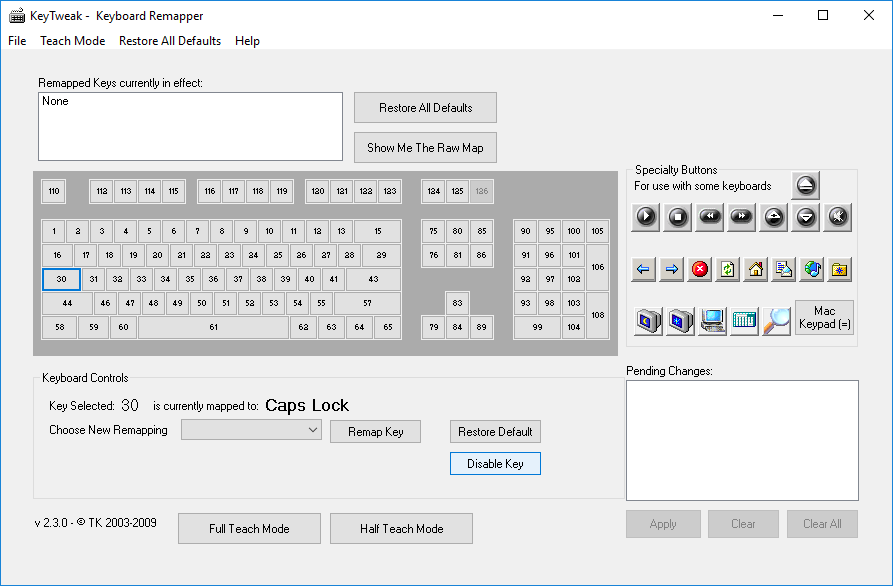
Conteúdo
Antes de prosseguir, é importante criar um ponto de restauração para o caso de algo dar errado durante o processo.
1. Pressione as teclas Windows + R, digite regedit e pressione Enter.

2. Navegue até a seguinte chave de registro:
HKEY_LOCAL_MACHINE \ SYSTEM \ CurrentControlSet \ Control \ Keyboard Layout
3. Clique com o botão direito em Layout do teclado e selecione Novo > Valor binário.
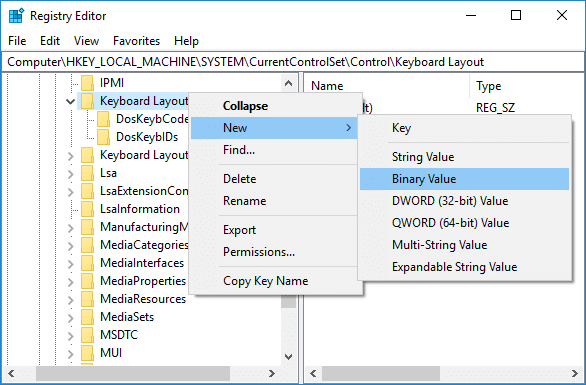
4. Nomeie essa chave recém-criada como Scancode Map.
5. Clique duas vezes em Scancode Map e para desativar o Caps Lock, altere seu valor para:
| 00,00,00,00,00,00,00,00,02,00,00,00,00,00,3a,00,00,00,00,00 |
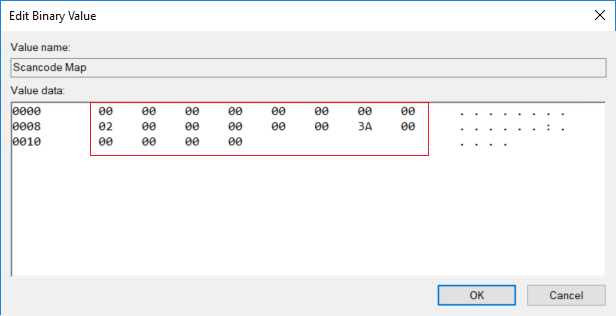
Observação: Se você achar difícil seguir essas instruções, você pode criar um arquivo de bloco de notas com o seguinte conteúdo:
Windows Registry Editor Version 5.00 [HKEY_LOCAL_MACHINE\SYSTEM\CurrentControlSet\Control\Keyboard Layout] "Scancode Map"=hex:00,00,00,00,00,00,00,00,02,00,00,00,00,00,3a,00,00,00,00,00
Pressione Ctrl + S para abrir a caixa de diálogo "Salvar como". Digite disable_caps.reg (a extensão .reg é essencial) e na lista suspensa "Salvar como tipo", selecione “Todos os arquivos” e clique em Salvar. Agora clique com o botão direito no arquivo criado e selecione Mesclar.
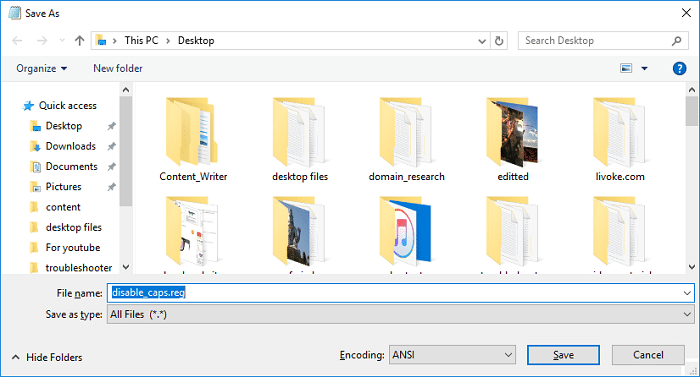
6. Para reativar o Caps Lock, clique com o botão direito do mouse na chave Scancode Map e selecione Excluir.
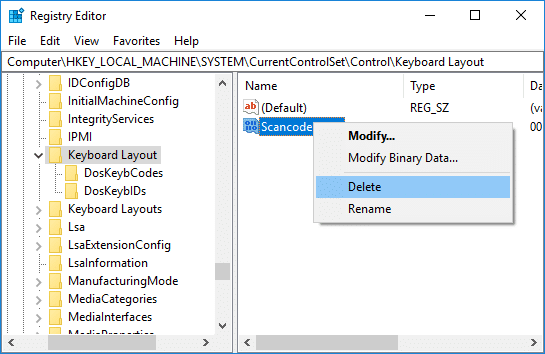
7. Feche o Editor do Registro e reinicie seu PC para salvar as alterações.
Baixe e instale o KeyTweak, um utilitário gratuito que permite desativar a tecla Caps Lock e remapear qualquer tecla do teclado conforme suas necessidades.
Nota: Tenha cuidado para pular qualquer instalação de adware durante o processo de instalação.
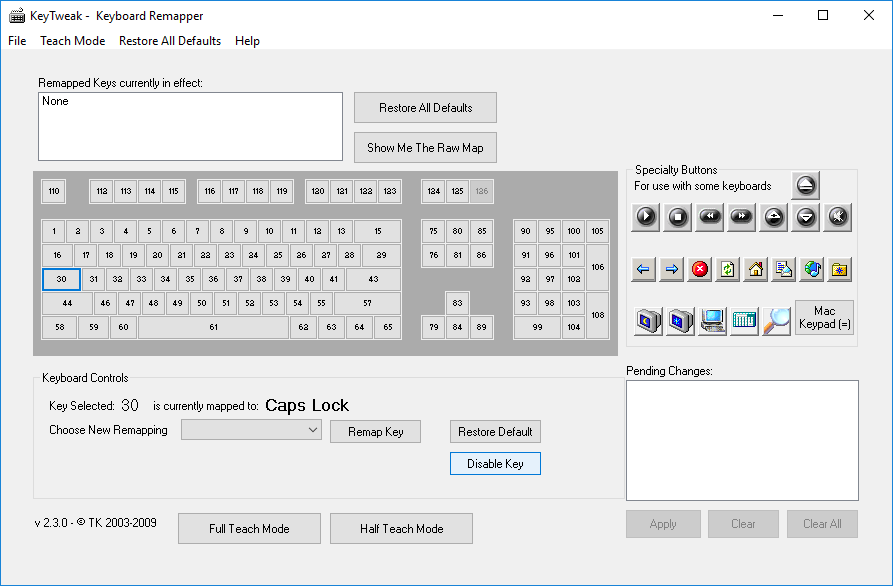
Agora você aprendeu como ativar ou desativar a tecla Caps Lock no Windows 10. Se tiver ainda alguma dúvida sobre este guia, sinta-se à vontade para perguntar na seção de comentários.
Neste artigo, mostraremos como recuperar o acesso ao seu disco rígido em caso de falha. Vamos acompanhar!
À primeira vista, os AirPods parecem fones de ouvido sem fio comuns. Mas tudo mudou quando alguns recursos pouco conhecidos foram descobertos.
A Apple apresentou o iOS 26 – uma grande atualização com um novo design de vidro fosco, experiências mais inteligentes e melhorias em aplicativos familiares.
Os alunos precisam de um tipo específico de laptop para seus estudos. Ele não deve apenas ser potente o suficiente para um bom desempenho na área de estudo escolhida, mas também compacto e leve o suficiente para ser carregado o dia todo.
Adicionar uma impressora ao Windows 10 é simples, embora o processo para dispositivos com fio seja diferente do que para dispositivos sem fio.
Como você sabe, a RAM é um componente de hardware muito importante em um computador, atuando como memória para processar dados e é o fator que determina a velocidade de um laptop ou PC. No artigo abaixo, o WebTech360 apresentará algumas maneiras de verificar erros de RAM usando software no Windows.
As Smart TVs realmente conquistaram o mundo. Com tantos recursos excelentes e conectividade à Internet, a tecnologia mudou a maneira como assistimos TV.
Geladeiras são eletrodomésticos comuns em residências. As geladeiras geralmente têm 2 compartimentos, o compartimento frio é espaçoso e tem uma luz que acende automaticamente toda vez que o usuário o abre, enquanto o compartimento do freezer é estreito e não tem luz.
As redes Wi-Fi são afetadas por muitos fatores além de roteadores, largura de banda e interferência, mas existem algumas maneiras inteligentes de melhorar sua rede.
Se você quiser voltar para o iOS 16 estável no seu telefone, aqui está o guia básico para desinstalar o iOS 17 e fazer o downgrade do iOS 17 para o 16.
Iogurte é um alimento maravilhoso. É bom comer iogurte todos os dias? Quando você come iogurte todos os dias, como seu corpo muda? Vamos descobrir juntos!
Este artigo discute os tipos de arroz mais nutritivos e como maximizar os benefícios para a saúde de qualquer arroz que você escolher.
Estabelecer um horário de sono e uma rotina para dormir, mudar o despertador e ajustar a dieta são algumas das medidas que podem ajudar você a dormir melhor e acordar na hora certa pela manhã.
Alugue, por favor! Landlord Sim é um jogo de simulação para dispositivos móveis para iOS e Android. Você jogará como proprietário de um complexo de apartamentos e começará a alugar um apartamento com o objetivo de reformar o interior do seu apartamento e deixá-lo pronto para inquilinos.
Obtenha o código do jogo Bathroom Tower Defense Roblox e resgate recompensas emocionantes. Elas ajudarão você a melhorar ou desbloquear torres com maior dano.















Tiến Nguyễn 7890 -
Galera, só para esclarecer, se você desativar o Caps Lock, ele some do teclado? Ou apenas fica inativo? Pergunto porque estou confuso
Biệt danh -
Desativar o Caps Lock vai me ajudar nas provas do meu curso. Valeu!
Liên Anh -
Post incrível! Além de desativar o Caps Lock, tem como ativar o modo de somente minúsculas? Seria uma ótima adição
Huyền Hoàng -
Eu estava quase quebrando meu teclado por causa do Caps Lock! Agora que sei como desativar, estou mais tranquilo. Valeu mesmo
Thảo Nhi -
Cara, sério, isso mudou a minha vida. Agora posso digitar sem medo de errar. Obrigado!
Vân Phạm -
Ótimo conteúdo! A forma como você explicou facilita muito o entendimento de quem não tem muita prática
Khanh 42 -
Só pra avisar que essa dica funcionou, então estou aqui pra agradecer! :)
Kẻ Lạ -
Infelizmente falhei tentando, alguém pode me ajudar com um passo-a-passo
Tuấn Anh -
Postagens como essas são sempre bem-vindas. Muita gente precisa de ajuda com isso
Đăng thành viên -
Você tem alguma sugestão de como personalizar ainda mais funções do teclado no Windows 10
Mariinha -
Sempre que digitava, acabava ativando o Caps Lock. Agora, graças a você, isso vai acabar! Obrigada pela ajuda
Gái xinh -
Ufa, finalmente uma solução! Sempre me atrapalhei com essa tecla. Dicas assim são essenciais
Maria do Sul -
Essa tecla me causa muitos problemas durante o trabalho. Graças a essa postagem, agora posso desativá-la! Muito útil
Đăng Khoa -
Qualquer dica desse tipo é bem-vinda, de verdade! Espero ver mais posts assim
Xinh Tuyết -
O Caps Lock realmente tira a paciência de qualquer um. Parabéns pelo post
Ngọc Minh 67 -
Concordo com você, é super útil saber como desativar! Esperamos ver mais dicas assim!
Bảo Bình -
Fui pesquisar e descobri que existe uma forma ainda mais avançada de personalizar o teclado. Irei testar
Gia Bảo -
Não só desativar mas também aprender a usar atalho é outra dica pra evitar problemas com teclas
Quyên Thư 10 -
eu não saberia como fazer isso se não fosse por você. Obrigada!
Mèo con -
kkk eu sempre ativava Caps Lock sem querer. Agora eu posso desativar essa função chata. Muito obrigado
Nguyễn Quốc Huy -
Alguém sabe se tem como personalizar a tecla Caps Lock para outra função no Windows 10?
Hoài Thương -
Vou testar agora mesmo! Amei as dicas, muito úteis mesmo.
Mai Lan -
Eu percebo que muitas pessoas não sabem sobre isso. Seria interessante compartilhar esse link nas redes sociais
Severino -
Pessoal, o Caps Lock é apenas um detalhe. O mais importante é como usamos o teclado em geral!
Lan 96 -
Essa informação é ouro! Alguém mais teve experiências ruins com o Caps Lock? Vamos compartilhar
Chí Minh -
Essa postagem me ajudou a solucionar um problema que eu tinha há muito tempo. Sempre esquecia do Caps Lock e era irritante
Đức Tùng 123 -
Eu achava que não tinha jeito de desativar essa tecla. Obrigado por compartilhar essa informação
Phúc IT -
Recomendo usar o AutoHotkey para reprogramar a tecla Caps Lock. Você pode até personalizá-la para ser uma tecla útil!
Hương Đà Nẵng -
Acabei de testar o processo e funcionou perfeitamente! Valeu pela explicação simples
Hà Nội 9 -
Excelente! Eu sempre me atrapalho. O Caps Lock é o tipo de tecla que complica tudo
Thùy Linh -
Ótima dica! Sempre fico confusa com a tecla Caps Lock, especialmente ao digitar. Vou tentar as instruções que você deu!
Thiện 678 -
Alguém aqui já pensou em usar um teclado diferente? Ou só eu que sou louco por isso
Huyền Lizzie -
Verdade, a tecla Caps Lock é uma verdadeira armadilha. Vou seguir essas dicas e espero que funcione!
Quang vn -
Foi muito legal descobrir uma solução para algo que me incomodava há tanto tempo. Valeu
Sang Trần -
Adorei as dicas, realmente as vezes parece impossível encontrar opções simples assim no Windows. Obrigado por compartilhar!
Hoàng Sò -
Uma dúvida, se eu desativar o Caps Lock, como faço para ativar novamente? Alguém pode me ajudar?
Lucas Silva -
Eu não sabia que era tão fácil desativar essa tecla! Isso vai me ajudar muito. Obrigado pelo post!
Linh mèo -
Burro eu sou, sempre digitando em maiúsculo sem querer. Agora vou desativar e ser feliz! :D